Het beheren van iPhone-opslag kan eenvoudig zijn, omdat u weet welke apps en bestanden u moet verwijderen om opslagruimte vrij te maken. Maar wat als u wat meer opslagruimte wilt vrijmaken om ruimte te maken voor nieuwe bestanden of apps?
Als u klaar bent met het verwijderen van de ongebruikte apps, kunt u het beste opslagruimte vrijmaken door de dubbele foto’s te verwijderen. iPhones hebben geweldige cameraconfiguraties en kunnen foto’s en video’s van hoge kwaliteit maken.
Hoe meer u echter foto’s maakt, hoe groter de kans op dubbele klikken. Dubbele foto’s verbruiken opslagruimte en maken de Foto’s-app rommeliger.
Hoe dubbele foto’s op de iPhone te vinden en te verwijderen
Dus als je opslagruimte op je iPhone wilt vrijmaken zonder een app te verwijderen, lees dan verder het artikel. Hieronder hebben we enkele eenvoudige methoden gedeeld om dubbele foto’s op de iPhone te vinden en te verwijderen.
1. Open de Foto’s- app op uw iPhone om aan de slag te gaan.
2. Wanneer de Foto’s-app wordt geopend, tikt u onderaan op Albums .
3. Blader op het scherm Albums omlaag naar het gedeelte Hulpprogramma’s . Tik vervolgens op Duplicaten .
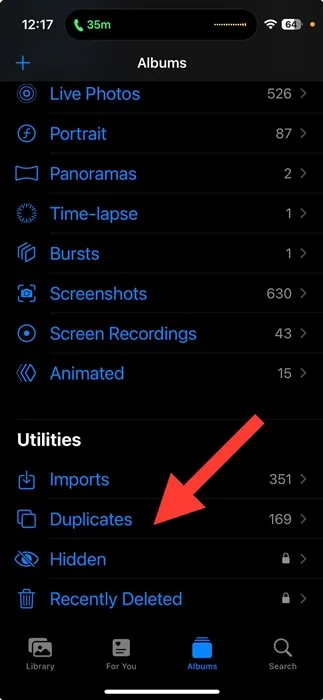
4. Nu vindt u alle dubbele foto’s die zijn opgeslagen in de Apple Photos-app.
5. Om de duplicaten te verwijderen, maakt u de selectie .
6. Tik onderaan het scherm op de knop Samenvoegen .
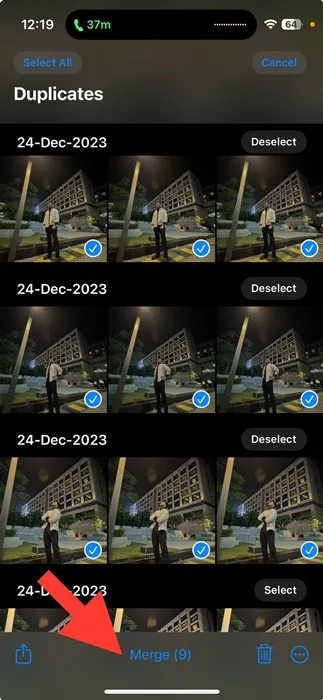
7. Tik in de bevestigingsvraag Samenvoegen op Exacte kopieën samenvoegen .
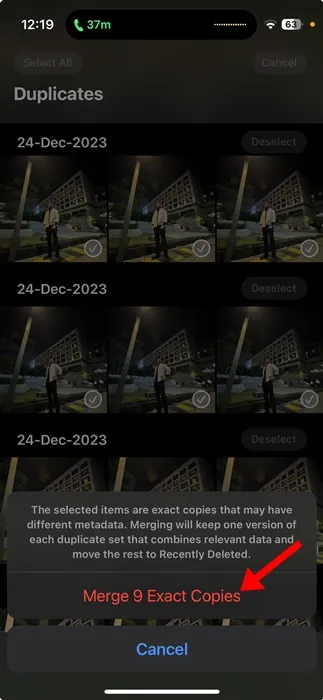
Dat is het! De geselecteerde foto’s worden samengevoegd. De functie bewaart slechts één versie van elke dubbele set waarin relevante gegevens worden gecombineerd en verplaatst de rest naar de map Recent verwijderd.
Dit betekent dat u de dubbele foto’s vindt die zijn verwijderd in de map Recent verwijderd. U kunt de map Recent verwijderd controleren via Foto’s > Album > Recent verwijderd.
Andere manieren om dubbele foto’s op de iPhone te vinden en te verwijderen?
Er zijn ook andere manieren om dubbele foto’s te vinden en te verwijderen die op uw iPhone zijn opgeslagen. Daarvoor moet u echter dubbele fotozoeker-apps van derden gebruiken.
In de Apple App Store vindt u veel dubbele fotozoeker-apps van derden voor de iPhone; de meeste zijn gratis te downloaden en te gebruiken.
Op iOS 16 en hoger hoeft u echter geen speciale dubbele fotozoeker te gebruiken, omdat de ingebouwde functie voor het vinden van dubbele foto’s redelijk goed werkt.
Deze handleiding gaat dus helemaal over het vinden en verwijderen van dubbele foto’s op de iPhone. U kunt de methode volgen die we hebben gedeeld om de dubbele fotowinkel op uw iPhone te vinden om opslagruimte vrij te maken. Laat het ons weten als je meer hulp nodig hebt bij het verwijderen van dubbele foto’s op je iPhone.